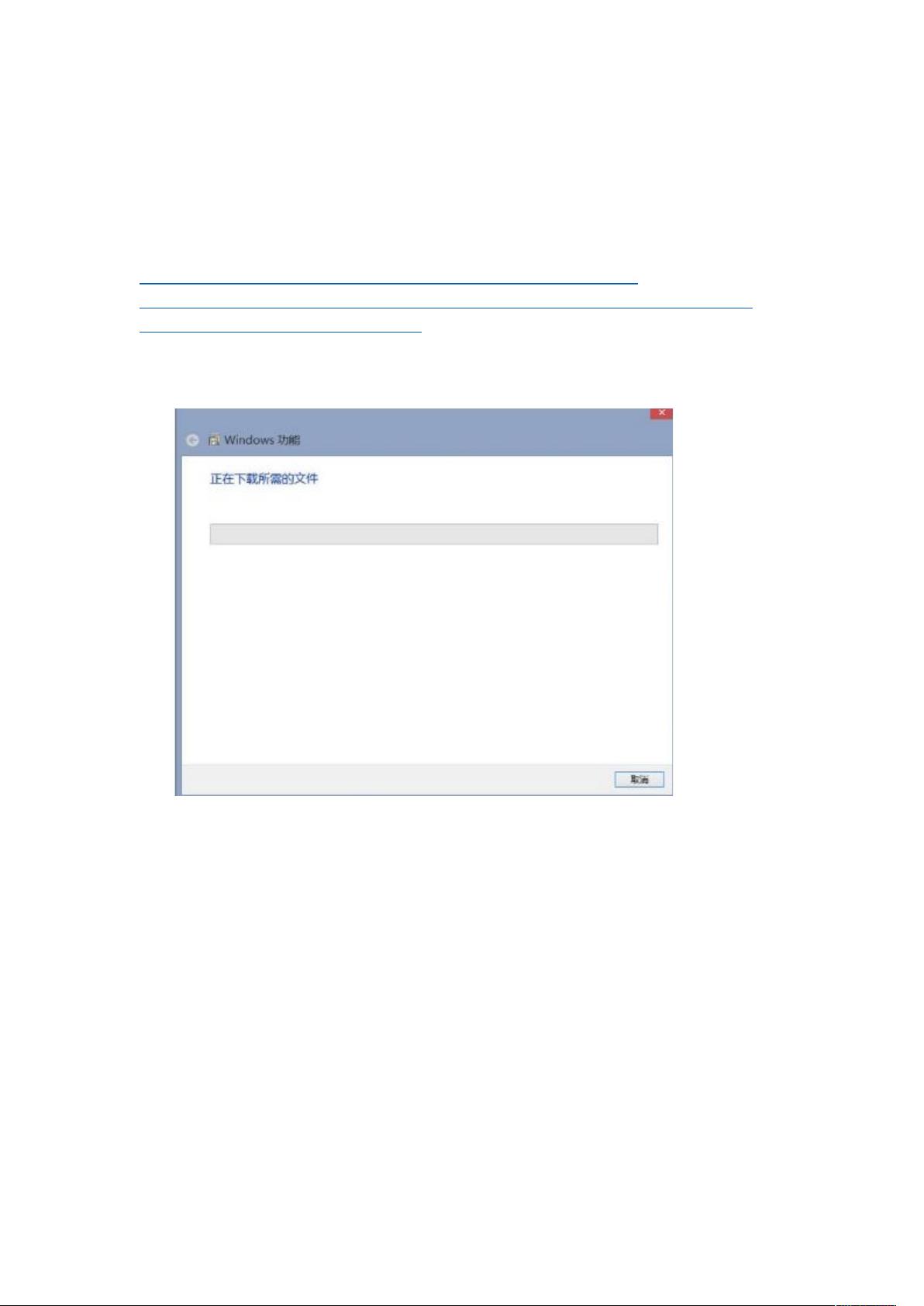Win10 64位系统Net Framework 3.5安装教程:开启Windows Update与修复步骤
需积分: 16 108 浏览量
更新于2024-09-07
收藏 341KB DOCX 举报
在Windows 10操作系统中,由于版本更新的原因,它并不默认包含.NET Framework 3.5,这是一个早期版本但依然被许多软件依赖的关键组件,如SQL Server 2014。由于.NET Framework 3.5 SP1的安装过程通常需要网络连接,但在64位Windows 10系统上遇到问题是很常见的。当你尝试通过官方渠道在线安装时,可能会遇到下载困难,如界面弹出但下载速度缓慢或无法完成。
解决这个问题的第一步是检查系统文件的完整性。可以通过运行命令提示符以管理员身份执行`SFC/scannow`命令来扫描并修复系统文件,接着使用`dism/online/cleanup-image/restorehealth`命令进行进一步的系统健康恢复。如果这些步骤不能解决问题,可能是注册表中的残留记录导致的,这时可以使用注册表清理工具进行清理,尽管这并非唯一原因,但清理注册表通常有助于优化系统。
在确保系统基本健康后,推荐使用本机安装镜像文件或介质文件进行.NET Framework 3.5的安装。首先,你需要将`sxs`文件夹从镜像文件或介质文件的`source`文件夹中提取到计算机的一个根目录,如D盘或E盘。然后,使用`dism.exe/online/enable-feature/featurename:NetFX3/Source:`指令,将`sxs`文件夹路径替换为你实际存放的位置,启动在线启用功能。
这个过程可能会显示一个进度条,耐心等待直到安装完成。这样做可以避免网络连接问题,同时提供更稳定的安装环境。虽然Windows 10不预装.NET Framework 3.5,但通过一系列系统修复和正确的方法,用户可以成功地在需要时安装和管理这个老版本的框架。
2017-08-17 上传
2022-07-14 上传
2021-09-27 上传
2021-09-27 上传
2021-03-25 上传
2022-07-14 上传
2021-09-27 上传
2021-09-27 上传
2021-09-27 上传
难忘山下
- 粉丝: 55
- 资源: 9
最新资源
- Fisher Iris Setosa数据的主成分分析及可视化- Matlab实现
- 深入理解JavaScript类与面向对象编程
- Argspect-0.0.1版本Python包发布与使用说明
- OpenNetAdmin v09.07.15 PHP项目源码下载
- 掌握Node.js: 构建高性能Web服务器与应用程序
- Matlab矢量绘图工具:polarG函数使用详解
- 实现Vue.js中PDF文件的签名显示功能
- 开源项目PSPSolver:资源约束调度问题求解器库
- 探索vwru系统:大众的虚拟现实招聘平台
- 深入理解cJSON:案例与源文件解析
- 多边形扩展算法在MATLAB中的应用与实现
- 用React类组件创建迷你待办事项列表指南
- Python库setuptools-58.5.3助力高效开发
- fmfiles工具:在MATLAB中查找丢失文件并列出错误
- 老枪二级域名系统PHP源码简易版发布
- 探索DOSGUI开源库:C/C++图形界面开发新篇章